Poenostavite svojo mapo »Prejeto«: Takoj odstranite podvojena e-poštna sporočila z zadevo v Outlooku
Imate več e-poštnih sporočil, ki zamašijo vaš nabiralnik z isto zadevo? Jih želite odstraniti z enim klikom? Odkrijte moč Kutools za Outlook's Brisanje e-poštnih sporočil z isto zadevo funkcija, vaša najboljša rešitev za hitro in nemoteno brisanje vseh ujemajočih se e-poštnih sporočil naenkrat. Poslovite se od ročnega razvrščanja in sprejmite čistejši nabiralnik še danes!
Prednosti uporabe možnosti Brisanje e-poštnih sporočil z isto zadevo
V Outlooku hitro izbrišite vsa e-poštna sporočila z isto temo

Prednosti uporabe brisanja e-poštnih sporočil z isto zadevo
📅 Prilagodljiva izbira časovnega obdobja:
Prilagojeno upravljanje e-pošte s programom Kutools za Outlook - Funkcija »Brisanje e-poštnih sporočil po isti zadevi« v Kutools presega osnovno brisanje in uporabnikom omogoča natančno ciljanje na e-poštna sporočila glede na zadevo v določenem časovnem obdobju. Ta stopnja prilagodljivosti zagotavlja, da se lahko osredotočite na izkoreninjenje nepomembnih ali odvečnih sporočil iz določenih časovnih obdobij in izboljšate svojo mapo »Prejeto« tako, da odstranite samo tisto, kar je resnično nepotrebno. Ta funkcija znatno poveča vašo sposobnost vzdrževanja čistega, organiziranega e-poštnega okolja, ki je popolnoma prilagojeno vašim željam in potrebam.
✨ Enostavnost uporabe:
Poenostavi brisanje e-pošte z intuitivnim vmesnikom s Kutools - Pripomoček »Izbriši e-pošto po isti zadevi« je intuitivno zasnovan za poenostavitev identifikacije in izbire e-pošte za brisanje, zaradi česar je postopek preprost in dostopen tudi uporabnikom z minimalnimi tehničnimi spretnostmi. Ta uporabniku prijazen pristop zagotavlja učinkovito upravljanje elektronske pošte brez kakršnih koli težav.
⚡ Hitro množično brisanje:
Izboljša produktivnost s hitro obdelavo e-pošte s Kutools - Ta funkcija spremeni igro pri množičnem brisanju e-poštnih sporočil, saj spremeni tisto, kar bi lahko bilo zamudno ročno opravilo, v hiter in učinkovit postopek. Sposoben je hitro obdelati in izbrisati velike količine e-poštnih sporočil, znatno zmanjšati ročni napor in prihraniti veliko časa.
📂 Organizacija takojšnje mape »Prejeto«:
S Kutools takoj odpravi nered za čistejše e-poštno okolje - Z osredotočenjem na e-poštna sporočila z isto zadevo ta pripomoček učinkovito odstrani nepotrebno navlako iz vaše mape »Prejeto« in jo takoj naredi bolj organizirano in obvladljivo. To hitro čiščenje omogoča boljše upravljanje e-pošte, kar omogoča, da pomembna sporočila izstopajo, in skrajša čas, porabljen za navigacijo med nepomembnimi e-poštnimi sporočili.
⏳ Prihranek časa:
Sprostite dragoceni čas s Kutools - Pripomoček »Izbriši e-poštna sporočila po isti zadevi« avtomatizira dolgočasen postopek razvrščanja in brisanja e-poštnih sporočil ter tako znatno prihrani čas. Ta avtomatizacija omogoča uporabnikom, da svojo osredotočenost preusmerijo k bolj produktivnim dejavnostim, kar poveča splošno učinkovitost in produktivnost.
📉 Optimizacija delovanja:
Izboljšajte svojo e-poštno izkušnjo z neprekosljivo optimizacijo delovanja s Kutools - Poleg takojšnjega užitka urejene mape »Prejeto« je velika prednost izboljšane zmogljivosti e-poštnega odjemalca. Čakajo vas hitrejša iskanja, hitrejši časi nalaganja in bolj gladko delovanje. Ne gre le za izboljšanje; to je preobrazba, ki omogoča vitkejši in učinkovitejši komunikacijski ekosistem, ki je v koraku z vašimi zahtevami.
V Outlooku hitro izbrišite vsa e-poštna sporočila z isto temo
Obravnava omejitev uporabe Outlookovih izvornih funkcij za brisanje e-pošte glede na zadevo v primerjavi z zmožnostmi Kutools za Outlook's Brisanje e-poštnih sporočil z isto zadevo uporabnost, zagotavlja jasen pogled na učinkovitost in uporabniško izkušnjo. Outlookov postopek vključuje ročno filtriranje in izbiranje, kar lahko postane dolgočasno za uporabnike, ki upravljajo velike količine e-pošte. Kutools, po drugi strani pa ponuja neposreden in poenostavljen pristop, ki omogoča hitro brisanje e-poštnih sporočil v velikem obsegu ali v določenem časovnem obdobju. To ne le prihrani čas, ampak tudi izboljša splošno upravljanje vaše mape »Prejeto«, zaradi česar je Kutools praktično orodje za tiste, ki iščejo bolj poenostavljeno rešitev za upravljanje e-pošte.
Korak 1. Izberite e-poštno sporočilo, za katerega želite izbrisati vsa e-poštna sporočila, ki imajo isto zadevo z izbranim.
2. korak. Pomaknite se do Kutools kartico in kliknite Izbriši po > Brisanje e-poštnih sporočil z isto zadevo.

Korak 3. V pojavnem oknu Brisanje e-poštnih sporočil z isto zadevo pogovornem oknu imate dve možnosti:
1. možnost: Neposredno izbrišite vsa e-poštna sporočila z isto zadevo hkrati
- Kliknite vsi potrditveno polje v levem podoknu pod Pogoji filtriranja.
- Kliknite Brisanje gumb za brisanje vseh e-poštnih sporočil z določeno isto zadevo.

2. možnost: izbrišite vsa e-poštna sporočila z isto zadevo naenkrat v določenem časovnem obdobju
- Kliknite Časovno obdobje potrditveno polje v levem podoknu pod Pogoji filtriranja.
- Izberite časovno obdobje tako, da izberete začetni in končni datum. Kliknite na
 gumb v Začetek polje in konec polje, da odprete večni koledar, kjer lahko izberete določen začetni in končni datum.
gumb v Začetek polje in konec polje, da odprete večni koledar, kjer lahko izberete določen začetni in končni datum. - Kliknite Brisanje gumb za brisanje e-poštnih sporočil z isto zadevo e-poštnih sporočil v določenem časovnem obdobju.
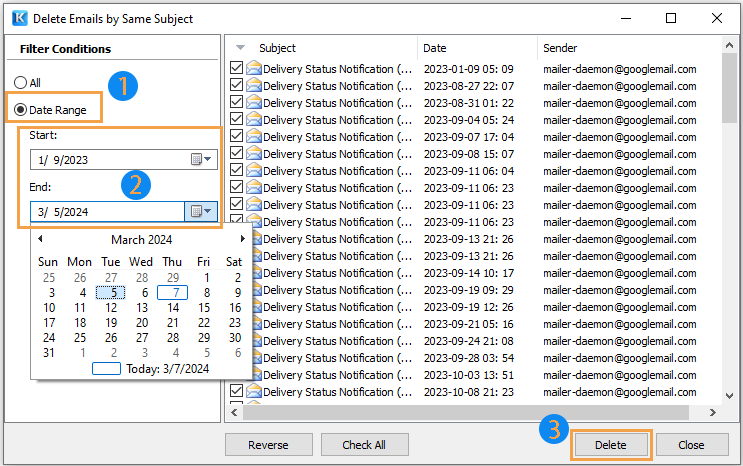
4. korak. Odpre se pogovorno okno, ki vam pokaže, koliko e-poštnih sporočil je bilo izbrisanih. Kliknite na OK gumb.

- Izbira privzeto in prilagoditev: Na začetku so vsi navedeni e-poštni naslovi vnaprej izbrani. Uporabi Povratne gumb, da izklopite njihov izbor, ali kliknite Preveri vse gumb za ponovno izbiro vsega hkrati.
- Ročni izbor: Za večji nadzor ročno izberite ali prekličite izbor posameznih e-poštnih sporočil, tako da potrdite ali počistite njihova ustrezna polja v pogovornem oknu.
- Področje uporabe: Dejanje orodja je omejeno na trenutno izbrano mapo, pri čemer so iz operacije izrecno izključene vse njene podmape.
- Predogled vsebine za odločanje: Če niste prepričani, ali je treba e-poštno sporočilo izbrisati, lahko dvokliknete e-poštno povezavo v desnem podoknu za predogled njegove vsebine.
Predstavitev: v Outlooku izbrišite vsa e-poštna sporočila z isto temo
Nasvet: V tem videu, Kutools zavihek doda Kutools za Outlook. Če jo potrebujete, kliknite tukaj imeti 60-dnevno brezplačno preskusno različico brez omejitev!
Najboljša pisarniška orodja za produktivnost
Kutools za Outlook - Več kot 100 zmogljivih funkcij za nadgradnjo vašega Outlooka
🤖 AI poštni pomočnik: Takojšnja profesionalna e-poštna sporočila z umetno inteligenco – z enim klikom do genialnih odgovorov, popoln ton, večjezično znanje. Preoblikujte pošiljanje e-pošte brez napora! ...
📧 Avtomatizacija e-pošte: Odsoten (na voljo za POP in IMAP) / Načrtujte pošiljanje e-pošte / Samodejna CC/BCC po pravilih pri pošiljanju e-pošte / Samodejno naprej (napredna pravila) / Samodejno dodaj pozdrav / E-poštna sporočila več prejemnikov samodejno razdeli na posamezna sporočila ...
📨 Email upravljanje: Enostaven priklic e-pošte / Blokiraj prevarantska e-poštna sporočila glede na teme in druge / Izbriši podvojena e-poštna sporočila / napredno iskanje / Združite mape ...
📁 Priloge Pro: Shrani paket / Batch Detach / Paketno stiskanje / Samodejno shranite / Samodejno loči / Samodejno stiskanje ...
🌟 Vmesnik Magic: 😊Več lepih in kul emojijev / Povečajte Outlookovo produktivnost s pogledi z zavihki / Minimizirajte Outlook, namesto da bi ga zaprli ...
???? Čudeži z enim klikom: Odgovori vsem z dohodnimi prilogami / E-poštna sporočila proti lažnemu predstavljanju / 🕘Pokaži pošiljateljev časovni pas ...
👩🏼🤝👩🏻 Stiki in koledar: Paketno dodajanje stikov iz izbranih e-poštnih sporočil / Razdelite skupino stikov na posamezne skupine / Odstranite opomnike za rojstni dan ...
Over 100 Lastnosti Čakajte na svoje raziskovanje! Kliknite tukaj, če želite odkriti več.

